Como Corrigir o Gerenciador de Áudio HD Realtek Está Ausente [4 Maneiras Testadas]
 Quando o Serviço Universal de Áudio Realtek está ausente, seu som pode parar de funcionar corretamente porque esse serviço gerencia funções e melhorias de áudio importantes.
Quando o Serviço Universal de Áudio Realtek está ausente, seu som pode parar de funcionar corretamente porque esse serviço gerencia funções e melhorias de áudio importantes.
Ele pode ficar ausente devido a drivers corrompidos ou desatualizados, instalação incorreta, atualizações do Windows ou conflitos de driver. Embora o serviço em si não apareça no Gerenciador de Dispositivos, um dispositivo de áudio Realtek ausente lá geralmente significa que o driver está ausente ou desativado.
Para corrigir isso, tente reinstalar ou atualizar os drivers de áudio Realtek, verificar os serviços do Windows, executar a solução de problemas de áudio, escanear mudanças de hardware no Gerenciador de Dispositivos e instalar atualizações do Windows. Se necessário, desinstalar completamente e reinstalar os drivers costuma resolver o problema.
Aqui está como você faz tudo isso:
1. Habilitar o Gerenciador de Áudio HD Realtek na guia Inicialização
DIFICULDADE
Fácil
DURAÇÃO
3 minutos
O QUE VOCÊ PRECISA
Windows 10
Você tem um método intuitivo e prático que certamente ajudará você a habilitar seu Gerenciador de Áudio HD Realtek usando o Gerenciador de Tarefas, conforme descrito nesta solução.
- Clique com o botão direito no menu Iniciar e selecione Gerenciador de Tarefas.
-
Em seguida, selecione a guia Inicialização.
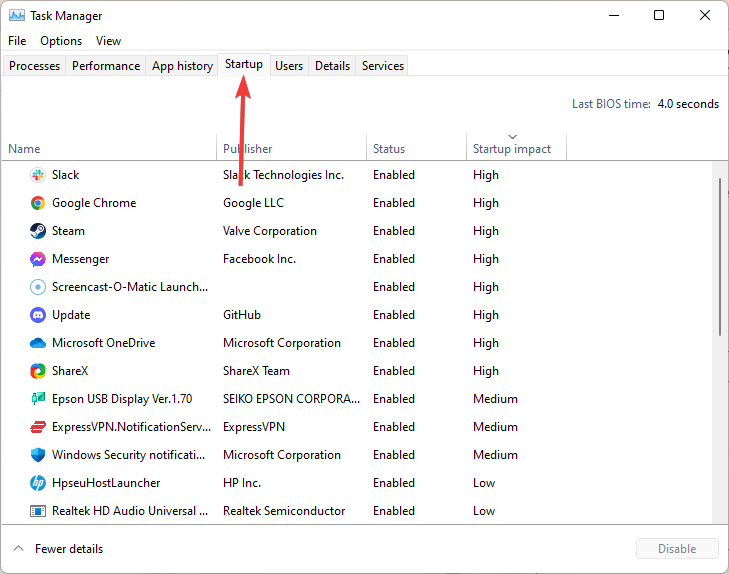
-
Depois, clique com o botão direito em Gerenciador de Áudio HD Realtek e selecione Habilitar se estiver desativado.
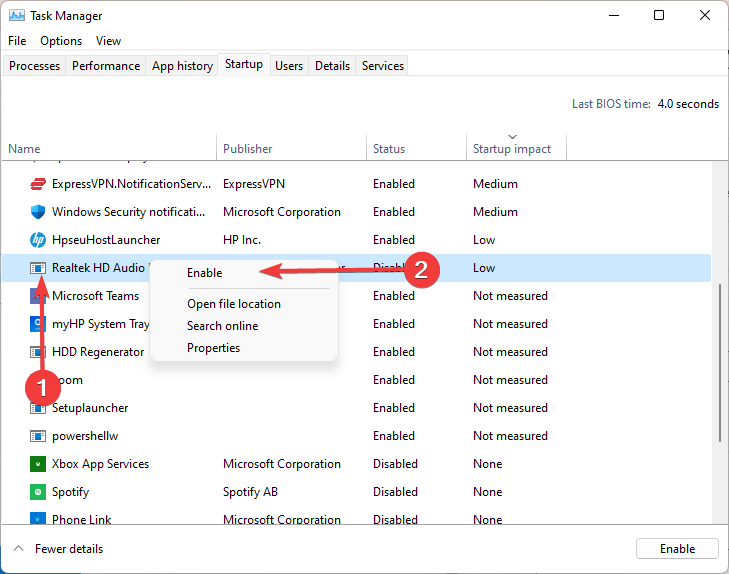
- Feche o Gerenciador de Tarefas e reinicie o Windows.
2. Selecionar a opção de ícone de exibição na área de notificação
- Pressione a tecla do Windows + R.
-
Digite Painel de Controle na caixa Executar e clique no botão OK.
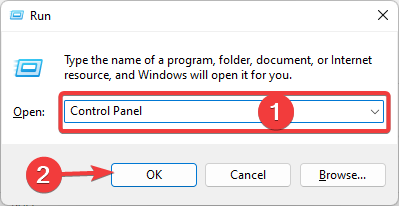
-
Clique no menu Exibir por para selecionar Ícones grandes.
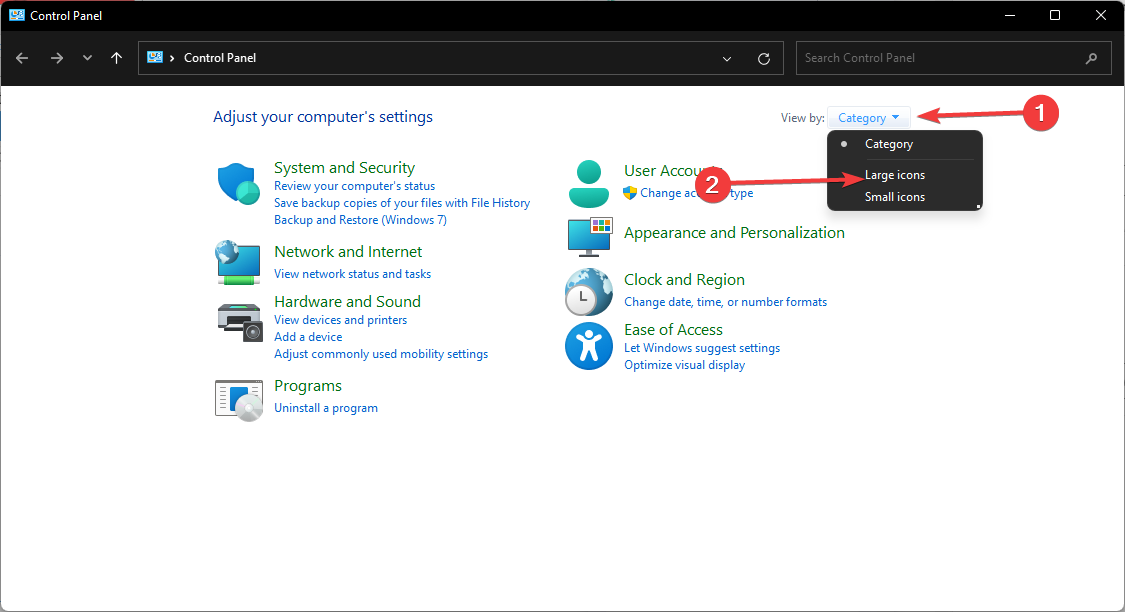
- Clique em Gerenciador de Áudio HD Realtek, depois clique no botão Informações.
-
Em seguida, selecione a opção Mostrar ícone na área de notificação na janela de Informações.
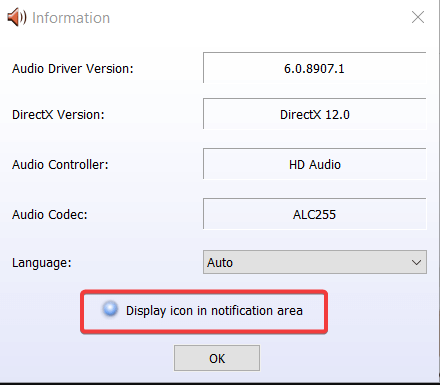
- Clique no botão OK.
- Verifique se o ícone do Gerenciador de Áudio HD Realtek apareceu na bandeja do sistema. Leia mais sobre este tópico
- Corrigir: O driver de áudio de alta definição Realtek tem um problema
- CORRIGIR: Problemas de som no Windows 10 [Realtek]
- Fones de ouvido não detectados no Windows 10 ou 11 [Correção fácil]
3. Atualizar o Driver de Áudio HD Realtek
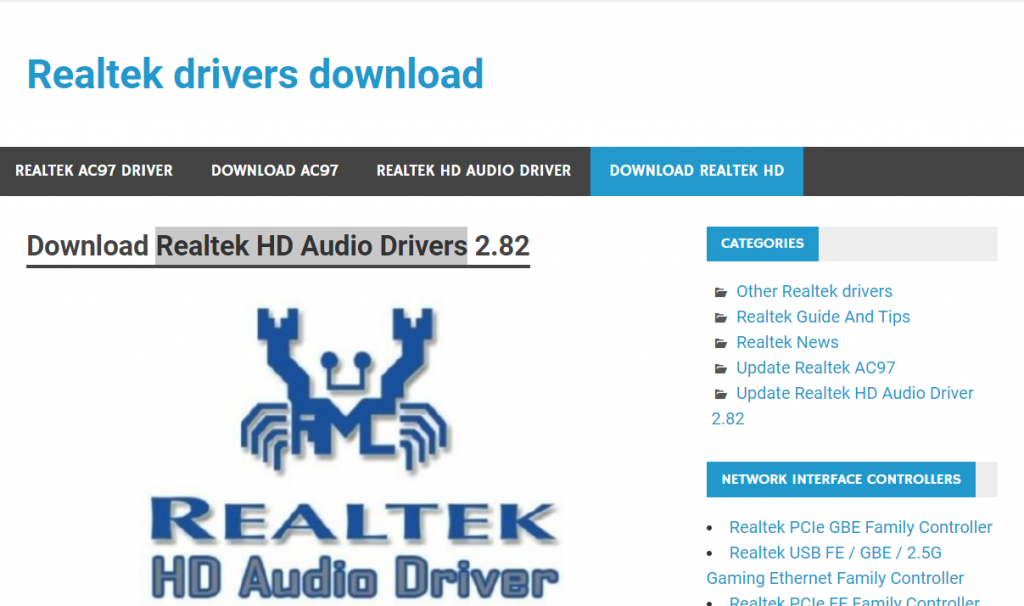 Um Gerenciador de Áudio Realtek ausente também pode ser um problema de driver. Tente atualizar o driver de Áudio HD Realtek baixando o mais recente do site da Realtek.
Um Gerenciador de Áudio Realtek ausente também pode ser um problema de driver. Tente atualizar o driver de Áudio HD Realtek baixando o mais recente do site da Realtek.
Isso parece bem, mas essa solução leva tempo e atenção. Você também deve prestar atenção na instalação do driver correto, para não acabar enfrentando o mesmo problema novamente.
Uma solução muito mais simples e rápida é usar uma solução de terceiros que irá atualizar ou corrigir todos os seus drivers em apenas alguns segundos com mínimo esforço.
4. Reinstalar o Driver de Áudio HD Realtek
- Pressione a tecla do Windows + X e selecione Gerenciador de Dispositivos.
- Clique duas vezes em Controladores de som, vídeo e jogos para expandir essa categoria.
-
Clique com o botão direito em Áudio de Alta Definição Realtek e selecione Desinstalar dispositivo.
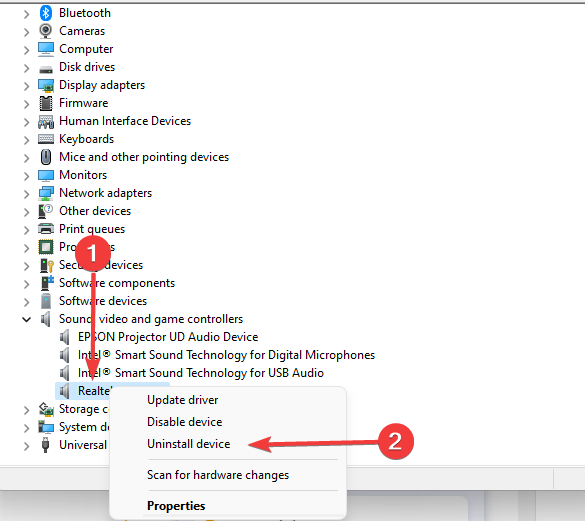
- Selecione a opção Excluir o software do driver para este dispositivo.
- Clique no botão Desinstalar.
- Reinicie o Windows após desinstalar o driver. NOTA: Se, por algum motivo, o Windows não reinstalá-lo, baixe o driver de Áudio de Alta Definição Realtek mais recente do site da Realtek e instale-o.
Por que o Gerenciador de Áudio Realtek está ausente?
Se o Gerenciador de Áudio Realtek está ausente, você pode ter problemas com o driver de Áudio HD Realtek no Windows 11, mas a maioria deles pode ser facilmente corrigida.
É possível que sua instalação esteja danificada, e para corrigir isso, você precisa desinstalá-la e baixar o Gerenciador de Áudio HD Realtek da ASUS novamente.
Problemas com drivers também podem causar esse problema, e para corrigir isso, você precisa reinstalar o driver de áudio e verificar se isso ajuda.
Você precisa do Gerenciador de Áudio HD Realtek?
O driver de som mais utilizado para sistemas Windows, o Driver de Áudio de Alta Definição Realtek ajuda a controlar o som surround, sistemas de som Dolby e DTS no seu computador. Remover este driver resultaria em grandes problemas de áudio porque você precisa dele para que seu dispositivo de áudio funcione no computador.
Essas são algumas das resoluções que podem restaurar um Gerenciador de Áudio Realtek ausente no Windows 10. Elas serão úteis se o Gerenciador de Áudio HD Realtek estiver ausente nas configurações avançadas ou no Painel de Controle.
Quando o problema surge após uma atualização de versão do Windows 10, você também pode ser capaz de reverter a atualização da versão para corrigir o problema.
Essas correções devem ajudar a restaurar o Gerenciador de Áudio HD Realtek ausente no Windows 10 ou 11.
Se ainda não estiver aparecendo, você pode estar lidando com outros problemas, como o Console de Áudio Realtek não suportando sua máquina, o Gerenciador de Áudio HD Realtek não abrindo ou o erro de driver Realtek 0001.
Outros recursos importantes podem ajudá-lo a solucionar e atualizar seus drivers de áudio de forma eficaz. Para uma lista abrangente, confira os melhores drivers de áudio para Windows 10.
Se você estiver usando o Windows 11, aqui está um guia útil sobre como baixar os drivers de áudio mais recentes. Para problemas com dispositivos externos, este artigo sobre o driver USB de áudio do Windows pode ser útil. E se você estiver enfrentando um erro genérico de driver de áudio, este guia de problemas com drivers de áudio genéricos oferece correções práticas.
Se você tiver outras sugestões ou souber de outras soluções possíveis, nos avise na seção de comentários abaixo.













